这是小空坚持写的Unity新手向系列,欢迎品尝。
小空为了方便更多的人(新手)看明白,使用的汉字,真实项目尽量使用英文规则昂。
新手(√√√)
大佬(√)
👉实践过程
创建Button按钮很简单,在Hierachy面板中直接右键找到UI-Button即可。创建后我们可以看到Button其实就是挂载了一个Image组件一个Button组件,顺便携带一个Text子物体。
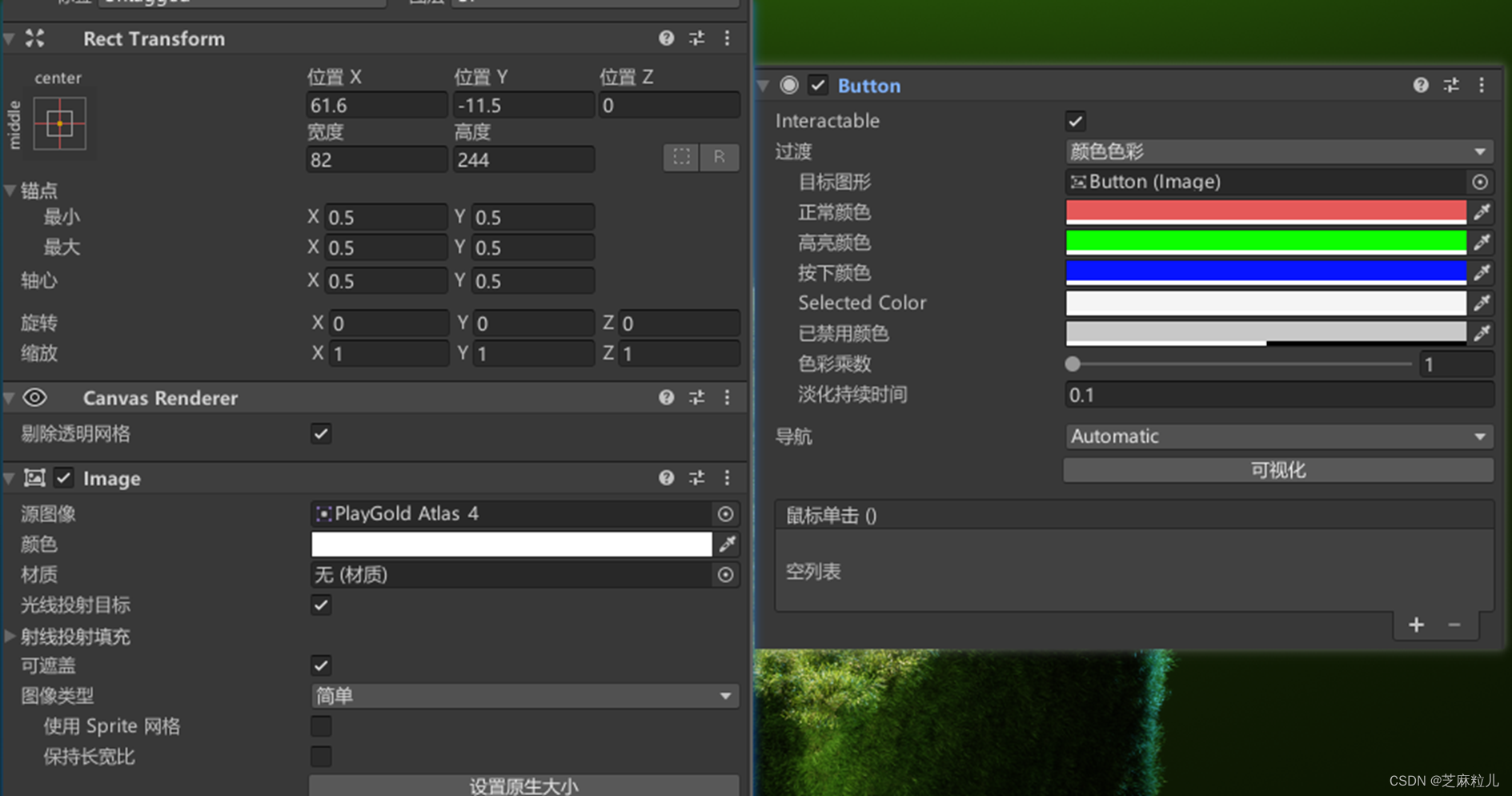
其中Image组件的属性,小空之间有单独介绍过,在这不赘述了。我们详细看Button组件中的内容,注意,所有参数是运行时生效。
😜属性详解
**Interactable:**表示是否可交互,取消勾选Button就不能触发点击了,并且设置的颜色或精灵等都不会生效。
**Transition:**设置Button的过度效果,有四个设置选项(下方有图,重点属性)无、颜色过度、精灵图切换过度、动画过度。
(Color Tint-表示颜色过度)
- Target Graphic:表示该组件的属性作用于哪个对象或者说UI控件实现效果的对象,一般都是自身,虽然可以指定其他按钮,但是这种需求不多。
- Normal Color:正常颜色。鼠标不在Button上时的颜色。
- H








 本文详细介绍了Unity中Button组件的使用,包括Interactable属性、过渡效果设置、各种颜色和精灵图的控制,以及如何添加和封装事件处理。适合新手学习并理解UnityUI基础。
本文详细介绍了Unity中Button组件的使用,包括Interactable属性、过渡效果设置、各种颜色和精灵图的控制,以及如何添加和封装事件处理。适合新手学习并理解UnityUI基础。
 最低0.47元/天 解锁文章
最低0.47元/天 解锁文章















 1万+
1万+

 被折叠的 条评论
为什么被折叠?
被折叠的 条评论
为什么被折叠?








